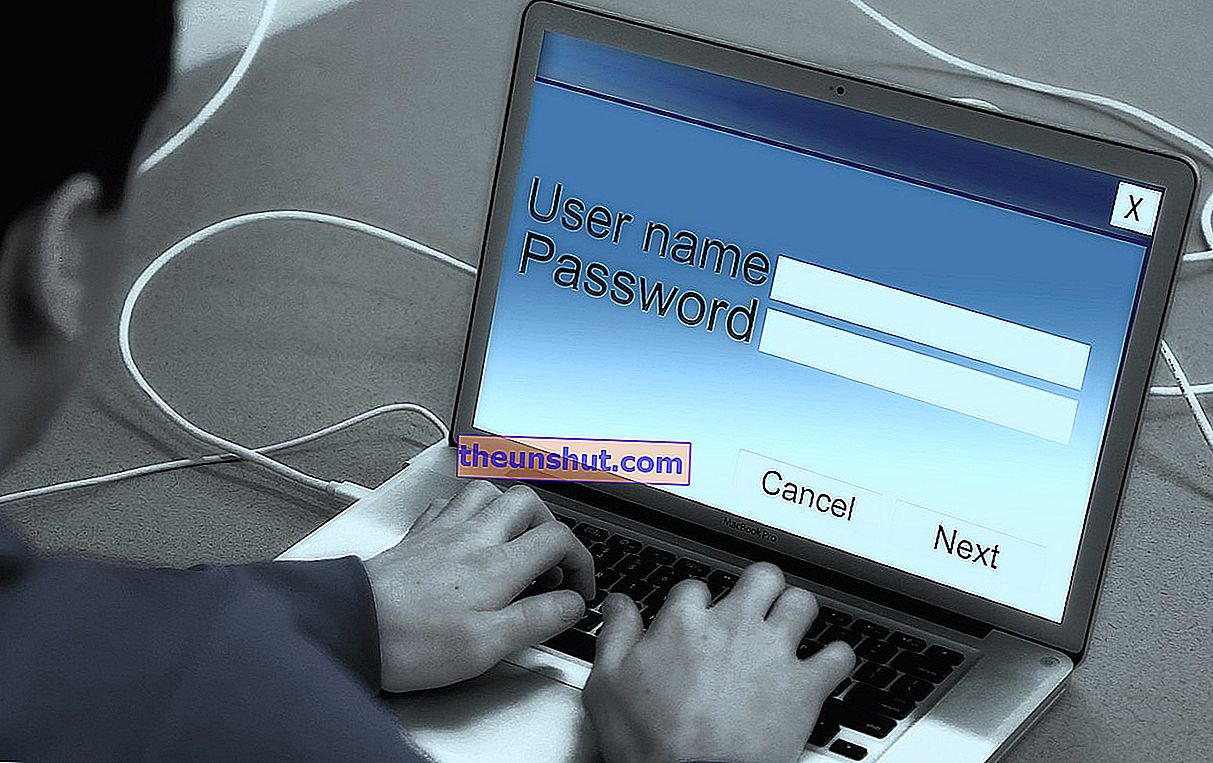
Bir e-posta hesabı olan her kullanıcı , şifresini periyodik olarak değiştirmelidir . Elbette bunu bir kereden fazla duymuşsunuzdur, ancak hatırlamak asla zarar vermez. Her şeyden önce, "123456" ve "şifre" nin her yıl en çok kullanılan şifreler sıralamasında birinci ve ikinci sırada yer aldığı bir dünyada. Şaka değil.
Verilerimiz, birisinin onu alması ve dolayısıyla onu belirsiz amaçlar için kullanabilmesi pahasına ağda dolaşır. Bu nedenle, kimlik bilgisi hırsızlığının kurbanı olmaktan kaçınmak ve hesabınızın güvende olmaya devam edebilmesi için bu konuda önlem almanız önerilir . Parolamızı değiştirdiğimizde, hiçbir siber suçlu e-posta hesabımıza erişemeyecek, çünkü çaldıkları veriler aynı olmayacak. Kadar basit.
Ancak, yeni şifreler oluştururken zorluklarla karşılaşırsanız, bu konuda bize yardımcı olabilecek birçok web sitesi vardır . Burada erişim verilerimizi nasıl kolay ve basit bir şekilde değiştireceğimizi açıklayacağız , böylece size çok fazla baş ağrısı vermez. Hadi oraya gidelim.
Gmail
Yapmamız gereken ilk şey "Google Güvenlik Paneli" ne gitmek olacaktır . Bunun için e-posta açıkken sağ üst köşedeki "G Suite" butonuna tıklıyor ve ardından "Google Hesabı" na giriyoruz.
Aralarında "Güvenlik" seçeneğini bulacağımız farklı bölümler göreceğiz. Bu panelin içinde bizi ilgilendiren "Şifre" bölümü olacak. Ona erişirsek, bizden erişim verilerimizi onaylamamızı isteyecekler. Yani, e-posta hesabı ve mevcut şifre .
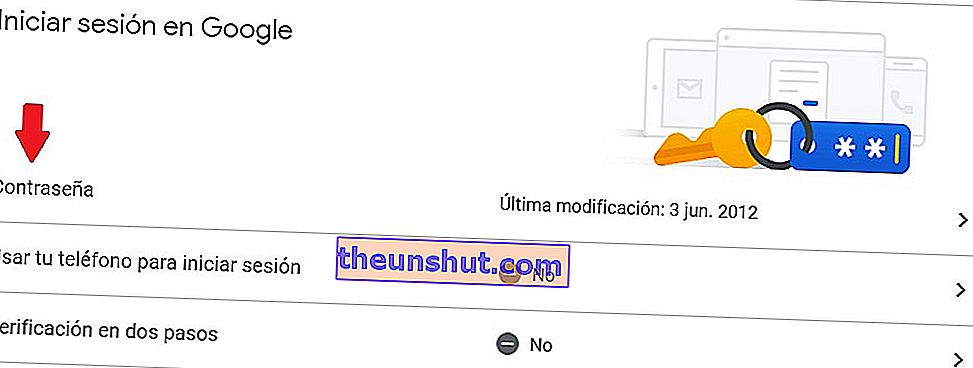
Bu yapıldıktan sonra yeni şifremizi oluşturabiliriz . Bilgileri iki kutuya giriyoruz. İlkinde yeni şifreyi yazmalıyız ve ikincisinde tekrar yazarak onaylamamız gerekecek. Son olarak, yapılan değişiklikleri yürütmek için 'Şifreyi değiştir' butonuna tıklıyoruz. Hızlı ve kolay.
Hotmail
Pek çoğunun hatırlayacağı gibi, 2000'li yıllarda, Hotmail, Outlook.com olarak yeniden adlandırılıncaya kadar dünyanın en popüler e-posta hizmetiydi. Ancak paniğe kapılmayın, Hotmail hesapları yine de yasal Microsoft hesapları olarak kullanılabilir . Başka bir deyişle, farklı Windows hizmetlerini kullanmak için hala tam olarak çalışır durumdalar.
Bizi ilgilendiren şeylere gidelim. Hotmail'in artık mevcut olmadığını göz önünde bulundurarak, Hotmail hesabınıza girmek için bunu Outlook.com , Windows Live veya Microsoft tarafından sağlanan farklı erişim modlarından herhangi biri aracılığıyla yapmanız gerekir .
İçeri girdikten sonra , ekranın sağ üst köşesinde bulunan hesabımızın adı veya profil resminin bulunduğu simgeye tıklamamız gerekir . Açılır menüde "Hesabı Görüntüle" seçeneğini seçiyoruz.
Gördüğümüz gibi, Microsoft hesabımızda birçok seçenek içeren yeni bir pencere açılacaktır. Adımızın göründüğü yerin hemen altında, sol üst kenar boşluğunda, "Diğer işlemler" yazan bir açılır menü göreceğiz. Hepsinin son seçeneğinde, "Şifreyi değiştir" i tıklayın .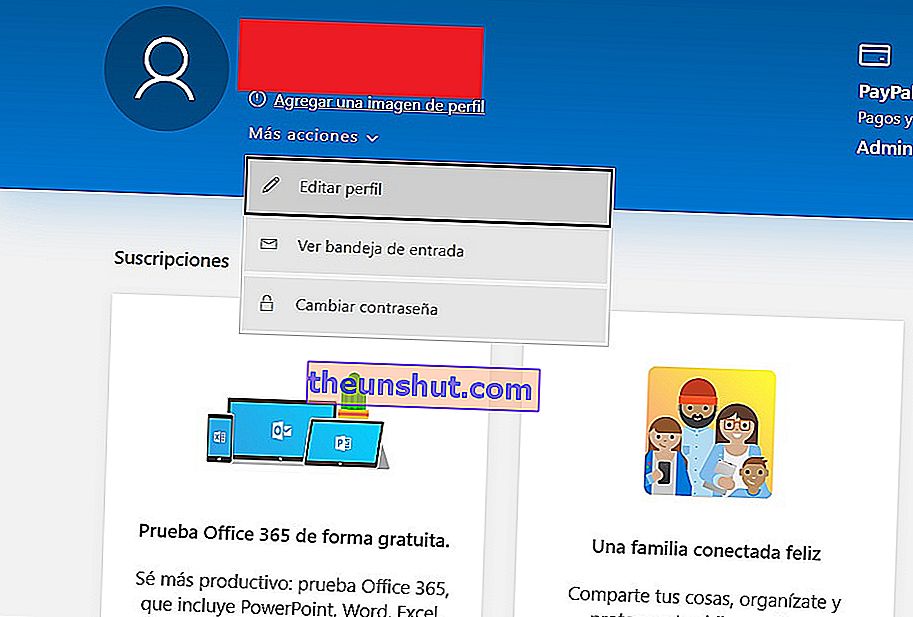
Devam etmek için kimliğimizi (tekrar) doğrulamalıyız . Bir Outlook hesabı kullanarak durumunda , bu biz ilişkili olduğunu güvenlik e-postaya bir kod göndererek kimliğini doğrulamak için bize soracaktır. Bu yüzden bu kodu girip "Kontrol et" i tıklıyoruz.

Son olarak şifre değiştirme menüsüne giriyoruz. Sadece mevcut olanı ve ardından yeni şifreyi iki farklı kutuya girmemiz gerekiyor, ikincisi doğrulama. Son olarak "Kaydet" e tıklıyoruz.
Ek olarak, "Şifremi her 72 günde bir değiştirmemi sağla" seçeneğimiz vardır, bu da bizi şifreyi daha sık değiştirmeye zorlar . Ancak bu zaten her birinin tercihi. Gerçek şu ki, biraz can sıkıcı olabilir.
Basit olmasına rağmen, bazıları Hotmail'de şifre değiştirme işleminin biraz kafa karıştırıcı olabileceğini düşünebilir. Neyse ki, hesabı bilgisayar yerine cep telefonumuzdan doğrularsak bunu basitleştirme olanağımız var .
Görünüm
Outlook kullanıcısıysak, yapmamız gereken ilk şey hesap ayarlarını açmaktır. Bunun için menü çubuğunun sol üst kısmında bulunan "Dosya" butonuna tıklıyoruz. Biz, "Hesap ayarları" seçeneğini açın ve açılan seçeneğinde "Hesap ayarları" .
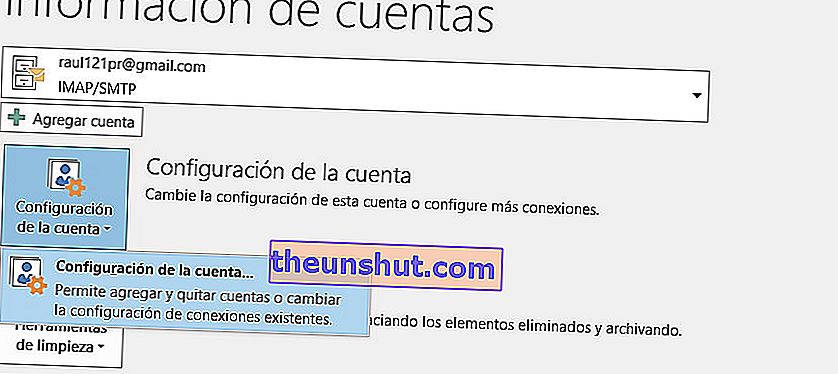
Bağladığımız tüm e-posta hesaplarını içeren bir menü gösterilecektir . Parolasını değiştirmek istediğimiz hesabı seçip "Değiştir" e tıklıyoruz.
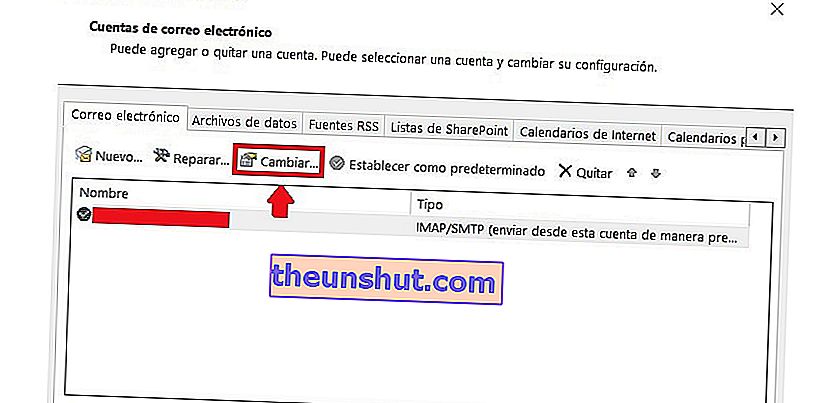
Son olarak, yeni bir şifre için kaydettiğimiz şifreyi değiştiriyoruz . Şimdi sadece "İleri" ye ve son olarak "Bitir" e tıklamamız gerekiyor.
Yahoo!
Biz zaten e şifresini değişti - Gmail üzerinde posta hesabı , Hotmail ve Outlook, aynı zamanda istediğiniz kadar Yahoo bu değişim etkili hale . Bunu yapmak için sadece sağ üst alana gidip ismimize tıklamamız gerekecek. Daha sonra, "Hesap Bilgileri" ni seçiyoruz ve bir dizi seçenek sunulacak. "Hesap Güvenliği" bölümünü bulana kadar aşağı kaydırıyoruz.
Son olarak, gördüğümüz gibi, sadece "Şifreyi değiştir" seçeneğine tıklamamız gerekecek. Şimdi oluşturduğumuz yeni şifreyi giriyoruz ve "Devam" a tıklıyoruz. Çok fazla komplikasyonu yok.
Ve bu kadar. Bunlar, şifrelerinizi başarıyla düzenlemek için atmanız gereken adımların tümüdür . Bu şekilde, farklı e-posta hesaplarımızı olası hırsızlık veya izinsiz girişlere karşı korumalı tutacağız. Farklı bir şifre girdikten sonra, bilgisayar korsanları yeni erişim verilerine sahip olmadıkları için bilgilerimizi artık ele geçiremeyecekler. Şimdi işe koyulman gerekiyor. Ve siz, e-posta şifrenizi ne sıklıkla değiştiriyorsunuz?
